オプション機能タブの中から、「ピックアップ管理」をクリックしてください。
| 1 | ピックアップ管理画面で、トップ画面に表示したいページを選択して、表示位置を指定します。プルダウンリストから表示したい場所の番号を選びます。 |
|---|
(注) 表示位置は左から1、2、3です。
(注) ページの公開日が未来の場合、ページ公開期間の背景がグレーです。
(注) ページの公開日が未来の場合、ページ公開期間の背景がグレーです。
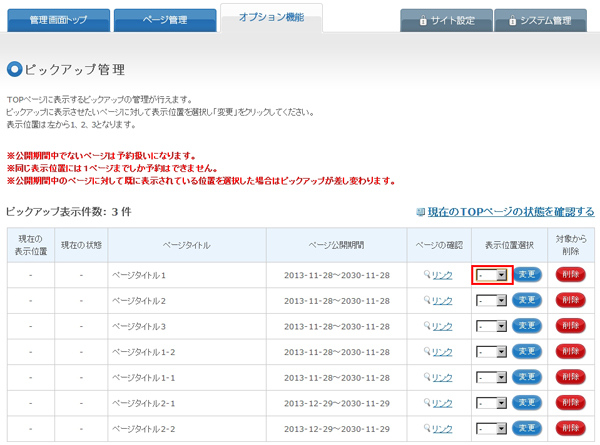
| 2 | 表示位置を確認して、「変更」をクリックしてください。 |
|---|
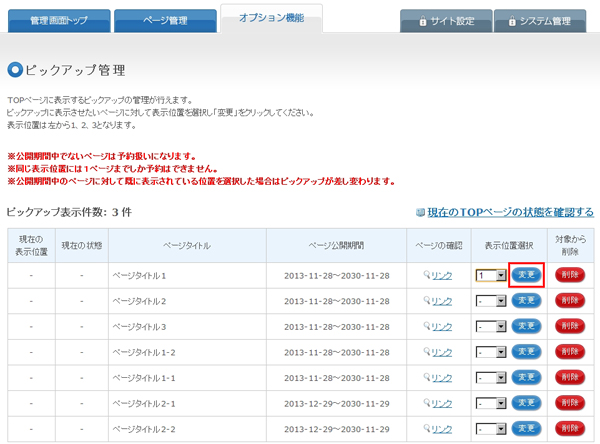
(注) 同じ場所にすでに登録している場合は、上書きの確認が表示されます。

| 3 | 現在の状態が「表示中」になっていることが確認できれば、登録完了です。 |
|---|
(注)ページの公開日が未来の場合は、「予約中」となります。

注意事項
注意事項
公開サーバへの同期設定が有効になっている場合でも、ここでの作業だけでは公開サーバへアップロードされません。
公開サイトへアップロードさせる場合には、同期設定が有効の状態で、サイト内のページを1ページ空編集(登録内容を変えないで編集登録)作業を行ってください。

